
- ผู้เขียน John Day [email protected].
- Public 2024-01-30 13:03.
- แก้ไขล่าสุด 2025-01-23 15:12.



บทช่วยสอนนี้ไม่เป็นปัจจุบันอีกต่อไปเนื่องจากมีการเปลี่ยนแปลงในรูปภาพ Raspbpian โปรดติดตามบทช่วยสอนที่อัปเดตที่นี่:
https://www.instructables.com/id/Raspberry-Pi-As-Wake-on-LAN-Server
WOL มีอยู่เกือบทุกพอร์ตอีเธอร์เน็ตในปัจจุบัน นี่ไม่ใช่ความจริงสำหรับการ์ด WIFI ซึ่งไม่ธรรมดาและมีราคาแพงกว่า
การใช้ Raspberry PI, อแด็ปเตอร์ไร้สาย และสายอีเทอร์เน็ต คุณสามารถสร้างเซิร์ฟเวอร์ WOL และปลุกพีซีของคุณผ่านเครือข่ายได้ไม่ว่าจะเชื่อมต่อกับเครือข่ายอย่างไรข้อกำหนด:
- ราสเบอร์รี่ PI
- สายอีเธอร์เน็ต
- อะแดปเตอร์ Wi-Fi สำหรับ R PI
เป็นโครงการที่เรียบง่ายและต้องการเพียงความรู้พื้นฐานในการติดตาม
ขั้นตอนที่ 1: เชื่อมต่อทุกอย่าง

Raspberry ของคุณควรเชื่อมต่อผ่านอีเทอร์เน็ตกับพีซีที่คุณต้องการปลุก อะแดปเตอร์ Wifi ควรเชื่อมต่อกับ R PI เช่นกัน และเชื่อมโยงกับ WIFI ของคุณ ระบบจะขอให้คุณแก้ไขไฟล์บางไฟล์บน Raspberry เพื่อให้ใช้งานได้ และตั้งค่า เพิ่มการเชื่อมต่อภายในเครื่องกับพีซีของคุณ เริ่มต้นด้วย Raspberry:
ติดตั้ง wakeonlan sudo apt-get install wakeonlan ไปที่ /etc/network/interfaces sudo nano /etc/network/interfaces เพิ่มการกำหนดค่าจาก interfaces.txt การเปลี่ยนข้อมูล WIFI ของคุณ สิ่งนี้จะทำให้มั่นใจได้ว่า RPI กำลังใช้อแด็ปเตอร์ WIFI สำหรับที่อยู่เครือข่ายและอีเธอร์เน็ตสำหรับการเชื่อมต่อ LAN กับ PC รีบูต RPI ของคุณ
ขั้นตอนที่ 2: บนพีซีของคุณ



บนพีซีของคุณไปที่เครือข่าย
คุณจะต้องเปิดใช้งาน WOL บันทึกที่อยู่ Mac ของพีซีของคุณ และกำหนดการตั้งค่า IPv4 ของคุณ เปิดใช้งาน WOL ของคุณในการตั้งค่าการจัดการพลังงานบน Windows จากนั้นไปที่การกำหนดค่าการ์ดเครือข่ายและเปิดใช้งานการสนับสนุน WOL หากคุณไม่เห็นการตั้งค่า WOL คุณอาจต้องไปที่ BIOS เพื่อเปิดใช้งาน
ตั้งค่า IPv4 ของคุณเป็น:
- IP: 10.0.0.2
- ซับเน็ตมาสก์: 255.255.255.0
- เกตเวย์เริ่มต้น: 10.0.0.1
เมื่อเสร็จสิ้น ให้รีบูทพีซีและ RPI ของคุณ
ขั้นตอนที่ 3: ตื่นขึ้นมา


ในการปลุกพีซีของคุณจากโหมดสลีป - คุณจะต้องส่งคำสั่ง SSH ไปยัง RPI ของคุณ (คุณสามารถทำได้หลายวิธี - ตรวจสอบช่อง YouTube ของฉันของคุณสำหรับการออกคำสั่งเช่นนี้จากมือถือ) ในการปลุกพีซีของคุณให้ใช้ SSH ต่อไปนี้ คำสั่ง (แทนที่บิตที่ขีดเส้นใต้ด้วยที่อยู่ mac ของคุณ): wakeonlan -i 10.0.0.2 aa:bb:cc:dd:ee:ff:gg:hh
แล้วคุณล่ะ! คุณมีพลังพิเศษเหนือพีซีของคุณ!
แนะนำ:
Arduino Uno + ESP8266 ESP-01 เปิดหลอดไฟผ่านอินเทอร์เน็ต (ไม่ใช่ LAN WIFI): 3 ขั้นตอน

Arduino Uno + ESP8266 ESP-01 เปิดหลอดไฟผ่านอินเทอร์เน็ต (ไม่ใช่ LAN WIFI): เปิดหลอดไฟผ่านเว็บไซต์บนอุปกรณ์ใดก็ได้โดยใช้เว็บเบราว์เซอร์ในอุปกรณ์นั้น แม้ว่าคุณจะอยู่ไกลจากหลอดไฟก็ตาม คุณสามารถเข้าถึงเว็บไซต์ผ่านแล็ปท็อป สมาร์ทโฟน หรืออย่างอื่นด้วยเว็บเบราว์เซอร์ที่ติดตั้งบนอุปกรณ์นั้น
ใช้ซ้ำ Philips Wake Up Light HF3550 + Ipod Touch ครั้งที่ 4: 5 ขั้นตอน

ใช้ซ้ำ Philips Wake Up Light HF3550 + Ipod Touch 4: แก้ไข 2019/10/28 ฉันได้อัปโหลดไฟล์ IPA ที่แตกใหม่แล้ว (ขอบคุณ irastignac) และอัปเดตลิงก์ไฟล์ที่ไม่ระบุตัวตน ควรป้องกันช่วงเวลาที่ระบบขอให้คุณป้อน apple ID ของฉัน แก้ไข 2019/10/22 ดูเหมือนว่าไฟล์ philips IPA จะเซ็นชื่อกับ apple ของฉัน
Wake Up !!!: 5 ขั้นตอน

Wake Up !!!: โครงการนี้เพื่อปลุกคน มีคนจำนวนมากที่ไม่สามารถตื่นจากการปลุกได้ ดังนั้น โครงการนี้จึงเพื่อช่วยให้คนเหล่านั้นตื่นได้ง่ายและรวดเร็ว โปรเจ็กต์นี้ใช้เซอร์โวมอเตอร์และโฟโตรีซีสเตอร์เมื่อไฟบนโฟโตรีซีสเตอร์ส
Martix Scene Wake Up Neo Vbs: 4 ขั้นตอน
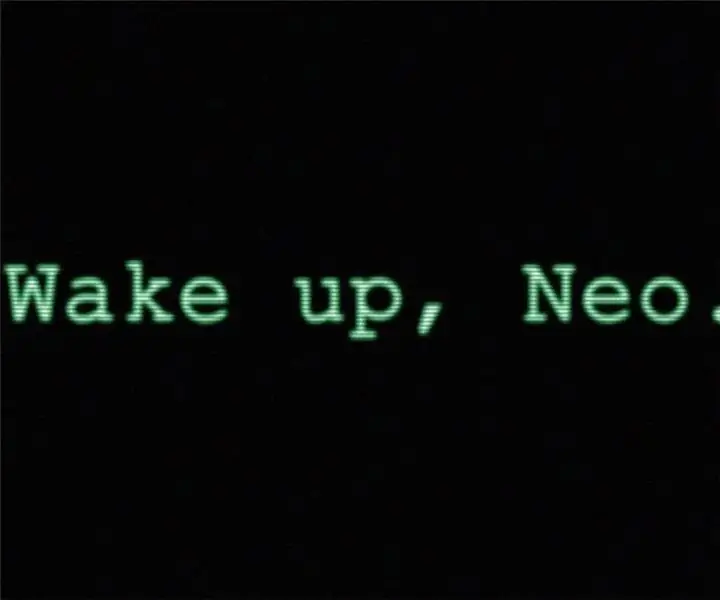
Martix Scene Wake Up Neo… Vbs: สวัสดี นี่คือคำแนะนำการเขียนโปรแกรม และฉันจะให้รหัสแก่คุณ เพื่อให้คุณสร้างฉากขึ้นใหม่ได้ในช่วงเริ่มต้นของเมทริกซ์ที่คอมพิวเตอร์ของนีโอถูกแฮ็ก และคอมพิวเตอร์บอกว่า: ปลุก neo
Easy Wake-Up: ไฟปลุกอัจฉริยะที่สร้างด้วย Raspberry Pi: 6 ขั้นตอน

Easy Wake-Up: ไฟปลุกอัจฉริยะที่สร้างด้วย Raspberry Pi: บทนำสำหรับหลักสูตร Project1 ฉันต้องทำอะไรบางอย่าง ฉันรู้สึกทึ่งอยู่เสมอว่าแสงปลุกจะเป็นประโยชน์ต่อการตื่นนอนเหมือนแสงจากฟิลิปส์อย่างไร ฉันจึงตัดสินใจสร้างไฟปลุก ฉันสร้างไฟปลุกด้วย Raspberr
